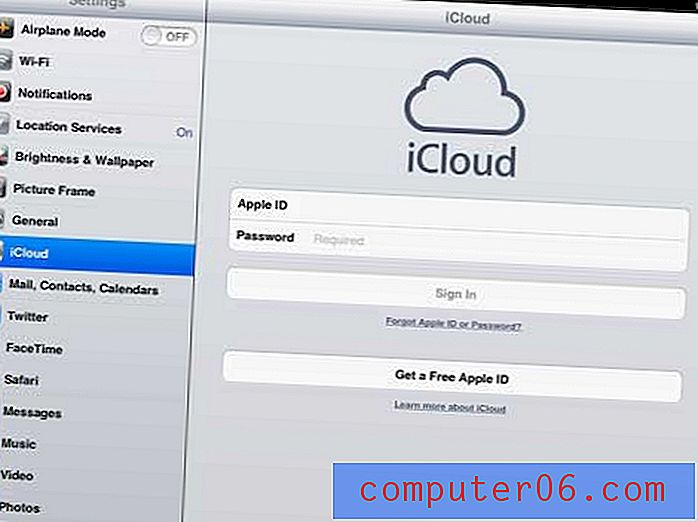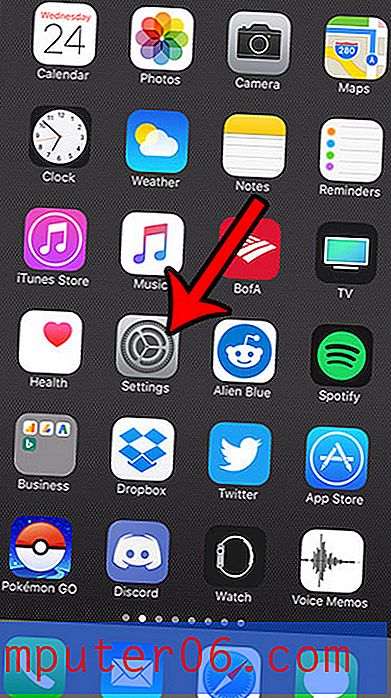Kako izbrisati ikonu web mjesta sa stranice nove kartice u aplikaciji Microsoft Edge iPhone
Iako se tipkanje na tipkovnici pametnog telefona poboljšalo skokovima i granicama otkako je zaslon osjetljiv na dodir postao uobičajen na mobilnim uređajima, još je poželjnije dodirnuti vezu ili gumb za izvršavanje radnje na vašem iPhoneu. Aplikacija preglednika Microsoft Edge na vašem iPhoneu sadrži veze do određenog broja popularnih web mjesta kada otvorite novu karticu i možete jednostavno dodirnuti jednu od tih ikona web mjesta za pokretanje dotične web lokacije.
No možda nećete redovito koristiti web mjesta koja su prikazana u tom prostoru, pa možda tražite način za brisanje jednog od njih. U našem vodiču u nastavku pokazat ćemo vam kako izbrisati ikonu web lokacije s nove stranice kartice u aplikaciji Edge iPhone ako želite da se ona ne pojavi na toj lokaciji.
Brisanje veza na web mjestu na stranici nove ivice kartice
Koraci u ovom članku izvedeni su na iPhoneu 7 Plus u iOS 11.3. Verzija aplikacije Edge koja se koristi najnovija je inačica dostupna u vrijeme pisanja ovog članka. Nakon što dovršite ove korake, obrisat ćete jednu od ikona web lokacije koja se pojavljuje ispod trake za pretraživanje kada otvorite novu karticu u aplikaciji Edge iPhone.
1. korak: otvorite aplikaciju Microsoft Edge na svom iPhoneu.
![]()
Korak 2: Dodirnite ikonu s tri točke u donjem desnom kutu zaslona, a zatim odaberite opciju Nova kartica . Ako se već nalazite na stranici Nova kartica, ovaj korak možete preskočiti.
![]()
3. korak: Dodirnite i zadržite ikonu web mjesta koju želite ukloniti sa stranice Nova kartica.
![]()
Korak 4: Odaberite opciju Izbriši da biste uklonili ikonu.
![]()
Želite li posjetiti neke web stranice bez spremanja u svoju povijest? Ili otkrijete da redovito brišete povijest pregledavanja? Počnite upotrebljavati kartice privatnog pregledavanja na Edgeu na svom iPhoneu i eliminirajte potrebu za stalnim brisanjem web lokacija iz povijesti.